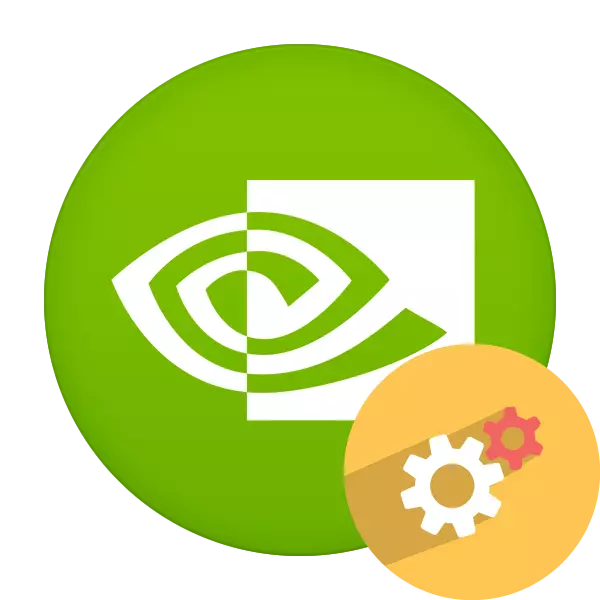
هاڻي ڪيترن ئي اسٽيشنري ڪمپيوٽرن ۽ ليپ ٽاپس ۾ هڪ وڊيو ڪارڊ آهي. هن ٺاهيندڙن کان سبق جي نئين چونڊيندڙ ڊرب کي تقريبا هر سال هر سال اڳ ۾ ئي پيداوار ۾ مدد ڪئي وئي آهي ۽ جو سپورٽ تازه ڪارا ۾ سهڪار آهن. جيڪڏهن توهان اهڙي ڪارڊ جو مالڪ آهيو، توهان مانيٽر ۽ آپريٽنگ سسٽم جي تصويري پيراگراف جي تفصيلي ترتيب لاء موجود آهيو، ڊرائيورن سان نصب ٿيل هڪ خاص برانڊ پروگرام ذريعي. اهو هن سافٽويئر جي امڪانن بابت هو جيڪي اسان هن آرٽيڪل تحت ڳالهائڻ چاهيندا هئاسين.
NVIDIA وڊيو ڪارڊ ترتيب ڏيو
جيئن مٿي ذڪر ڪيو ويو آهي، ترتيب هڪ خاص سافٽ ويئر ذريعي ڪيو ويو آهي جنهن جو نالو آهي جنهن جو نالو آهي "NVIDIA ڪنٽرول پينل". ان جي انسٽاليشن ڊرائيورن سان ٺاهي وئي آهي، جنهن جو ڊائون لوڊ استعمال ڪندڙن لاء لازمي آهي. جيڪڏهن توهان اڃا تائين ڊرائيور انسٽال نٿا ڪيا يا جديد ورزن استعمال نٿا ڪريو، اسان انسٽاليشن واري عمل کي جاري رکڻ جي صلاح ڏيو ٿا. هن موضوع تي ڏنل هدايتون هيٺين لنڪ تي اسان جي ٻين مضمونن ۾ ملي سگهن ٿيون.
وڌيڪ پڙهو:
ڊرائيورز گفٽس تجربي سان ڊرائيور کي انسٽال ڪرڻ
تازه ڪاري اينڊيا ويڊيو ڪارڊ ڊرائيورز کي تازو ڪريو
حاصل ڪرڻ لاء "اڊيا ڪنٽرول پينل" ڪافي آسان آهي - ڊيسڪ ٽاپ جي خالي جڳهه تي ۽ ڊيسڪ ٽاپ ۾ پي سي ايم کي دٻايو جيڪو ظاهر ٿئي ٿو، مناسب شيء چونڊيو. باقي پينل جي لانچ جي طريقن سان، ٻيو مواد وڌيڪ ڏسو.
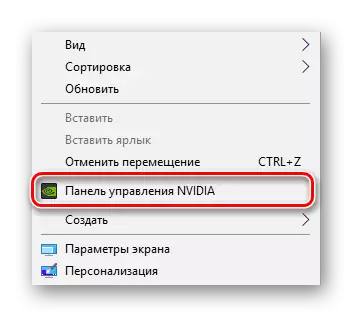
وڌيڪ پڙهو: اين ويڊيا ڪنٽرول پينل کي هلائڻ
پروگرام جي لانچ جي صورت ۾، توهان کي اسان جي ويب سائيٽ تي هڪ الڳ مضمون ۾ بحث ڪيل طريقن سان انهن کي هڪ طريقن سان حل ڪرڻ جي ضرورت پوندي.
سيٽنگون ڊسپلي
"ڊسپلي" ۾ وڃو. هتي اهي شيون وڌيڪ هوندا، جنهن مان هر ڪنهن جي پويان ڪم کي بهتر بڻائڻ لاء ڪجهه مانيٽر سيٽنگن جو ذميوار آهي. ونڊوز ۾ ڊفالٽ ۾ استعمال ٿيل آهن، وڊيو ڪارڊ ٺاهيندڙن مان ڊفالٽ استعمال ڪيا ويا آهن.
- "تبديلي جي قرارداد" سيڪشن ۾، توهان هن پيراگراف لاء معمولي آپشن ڏسندا. ڊفالٽ ذريعي ڪيترائي خالي آهن، جنهن مان توهان چونڊي سگهو ٿا. ان کان علاوه، اسڪرين جي تازه ڪاري فریکوئنسي پڻ چونڊيو وڃي ٿو، صرف ان کان اڳ هڪ فعال مانيٽر بيان ڪرڻ نه وساريو، جيڪڏهن ڪيترائي استعمال ڪيا وڃن.
- nvidia توهان کي توهان کي ڪسٽم اجازت نامو ٺاهڻ جي دعوت ڏئي ٿو. اهو "سيٽ اپ" ونڊو ۾ ڪيو ويو آهي.
- NVIDIA کان قانوني درخواست جي شرطن ۽ ضابطن کي اپنائڻ جي پڪ ڪريو.
- هاڻي اضافي افاديت کليل هوندي، جتي ڊسپلي موڊ جو انتخاب آهي، اسڪين ۽ هم وقت سازي جي قسم کي ترتيب ڏيڻ. هن فيچر کي صرف تجربيڪار استعمال ڪندڙن جي سفارش ڪئي وئي آهي جيڪي اڳ ۾ ئي ساڳئي اوزار سان ڪم ڪرڻ جي سڀني ذميدارين سان واقف آهن.
- "ريزوليوشن تبديلي" ۾ هڪ ٽئين شيء آهي - رنگ جي ٻيهر پيدا ڪرڻ. جيڪڏهن توهان ڪجهه به تبديل ڪرڻ نٿا چاهيو، آپريٽنگ سسٽم کي منتخب ٿيل نظام کي ڇڏي ڏيو، يا ڊيسڪ ٽاپ جي کوٽائي کي ڇڏي ڏيو، آئوٽٽ ٽاپ جي کوٽائي کي تبديل ڪريو، ان جي صوابديد تي.
- ڊيسڪ ٽاپ رنگ جا پيراگراف کي تبديل ڪريو ٻئي حصي ۾. هتي، سلائيڊر، برعڪس، برعڪس، گاما، رنگ ۽ ڊجيٽل شدت اشارو ڪيو ويو آهي. ان کان علاوه، حوالن جي تصويرن لاء ٽي آپشن آهن، انهي ڪري ته تبديليون ٽريڪ ڪري سگهجن ٿيون.
- مروج موڙ پڻ عام آپريٽنگ سسٽم سيٽنگن ۾، بهرحال، "اين ويڊيا ڪنٽرول پينل" ذريعي به ممڪن آهي. هتي توهان نه صرف جادوگرن جي انسٽاليشن استعمال ڪندي سيٽنگ چونڊل چونڊيندا آهيو، پر هميشه انفرادي ورڊيل ٽڪز استعمال ڪندي پڻ اسڪرين کي ٽڪيو وڃي.
- هتي هڪ HDCP ٽيڪنالاجي آهي (هاء-بينڊوڊ ڊجيٽل مواد جي حفاظت لاء، جنهن ٻن ڌڪنن جي وچ ۾ نجن واري منتقلي لاء محفوظ ٿيل منتقلي لاء ٺاهيو ويو آهي. اهو صرف مطابقت رکندڙ سامان سان ڪم ڪري ٿو، تنهن ڪري اهو ڪڏهن ڪڏهن ضروري آهي ته اها وڊيو ڪارڊ غور هيٺ ٽيڪنالاجي جي حمايت ڪري ٿي. توهان اهو HDCP اسٽيٽس مينيو ۾ ڪري سگهو ٿا.
- هاڻي وڌيڪ ۽ وڌيڪ استعمال ڪندڙ هڪ ڪمپيوٽر سان گڏ ڪم جي آرام سان گڏ هڪ ڪمپيوٽر سان ڳن are يل آهن. اهي سڀئي دستياب رابطن جي ذريعي وڊيو ڪارڊ سان ڳن are يل آهن. گهڻو ڪري نگران ڳالهائيندڙ آهن، تنهن ڪري توهان کي انهن مان هڪ کي چونڊڻ جي ضرورت آهي. اهو طريقيڪار "ڊجيٽل آڊيو انسٽال ڪرڻ" ۾ ڪيو ويو آهي. هتي توهان کي صرف ڪنيڪشن ڪنيڪشن کي ڳولڻ جي ضرورت آهي ۽ ان لاء ڊسپلي جي وضاحت ڪريو.
- ڊيسڪ ٽاپ جي ترتيب ۽ ڊيسڪ ٽاپ جي شڪل ۽ پوزيشن ۾ "ترتيب ڏيڻ ۽ ڊيسڪ ٽاپ جي اسڪيلنگ ۽ پوزيشن سيٽ ڪئي وئي آهي. هيٺ ڏنل، سيٽنگن جي هيٺيان هڪ ڏيک موڊ آهي جتي توهان نتيجو مقرر ڪري سگهو ٿا ۽ نتيجو جو جائزو وٺڻ لاء.
- آخري شيء "ڪيترن ئي ڊسپلي کي ترتيب ڏيڻ آهي." اها خاصيت صرف ڪارآمد هوندي جڏهن ٻه يا وڌيڪ اسڪرين استعمال ڪندي. توهان فعال مانيٽرز کي وضاحت ڪريو ۽ آئڪن کي ڊسپلي جي جڳهه مطابق منتقل ڪيو. ٻن مانيٽرز کي ڳن connecting ڻ لاء تفصيلي هدايتون توهان کي وڌيڪ مواد ۾ ملنديون.
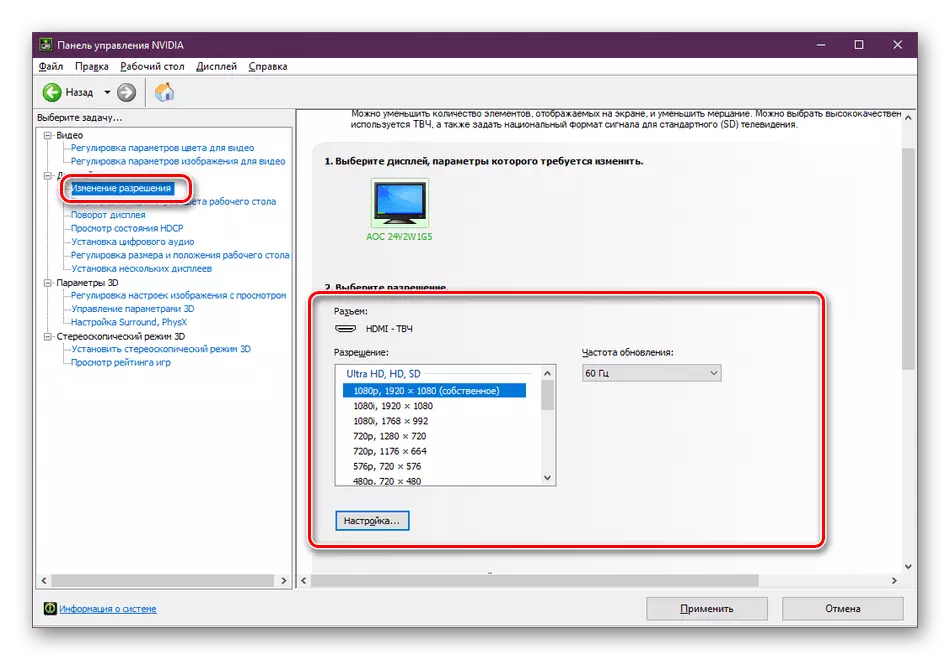
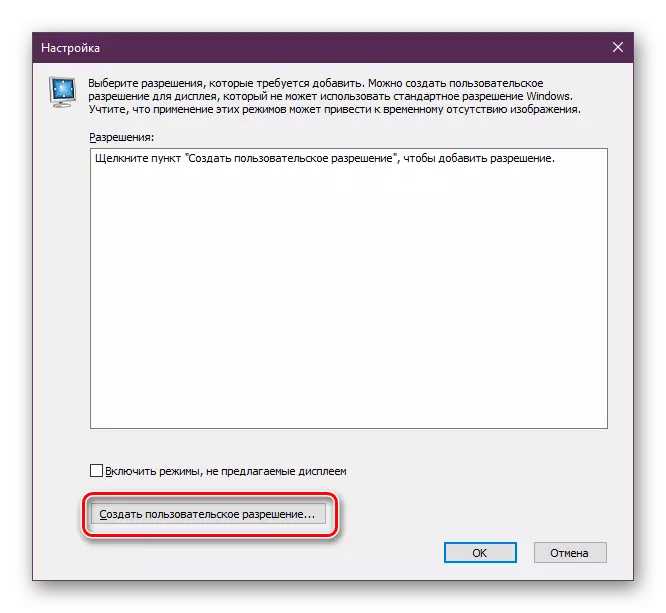
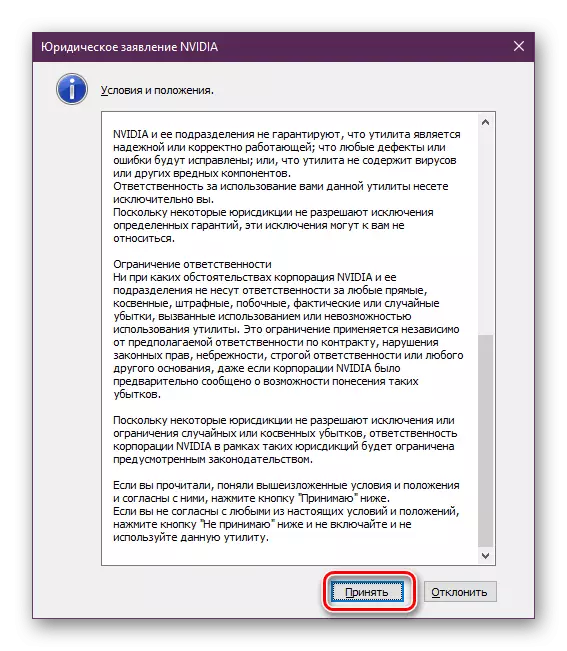
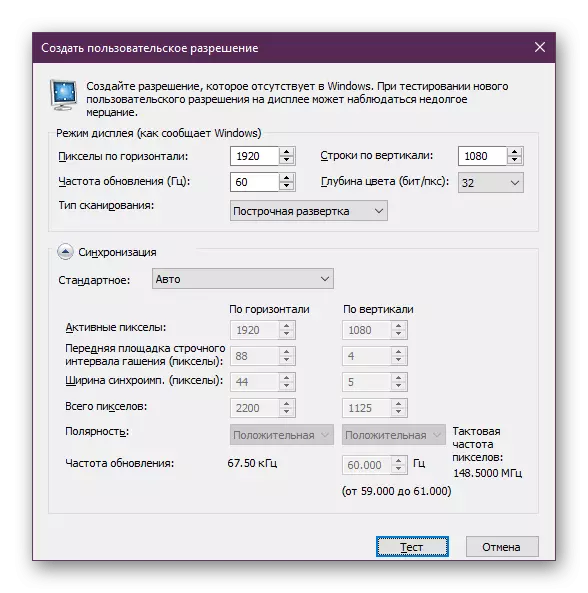
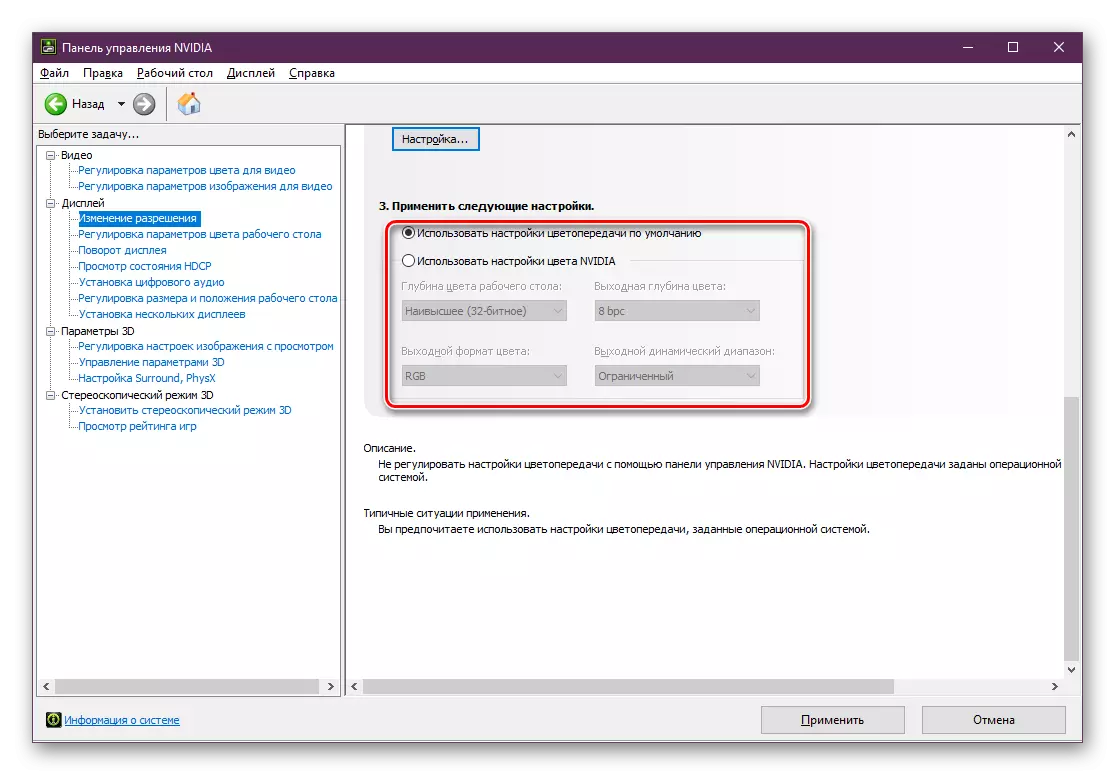
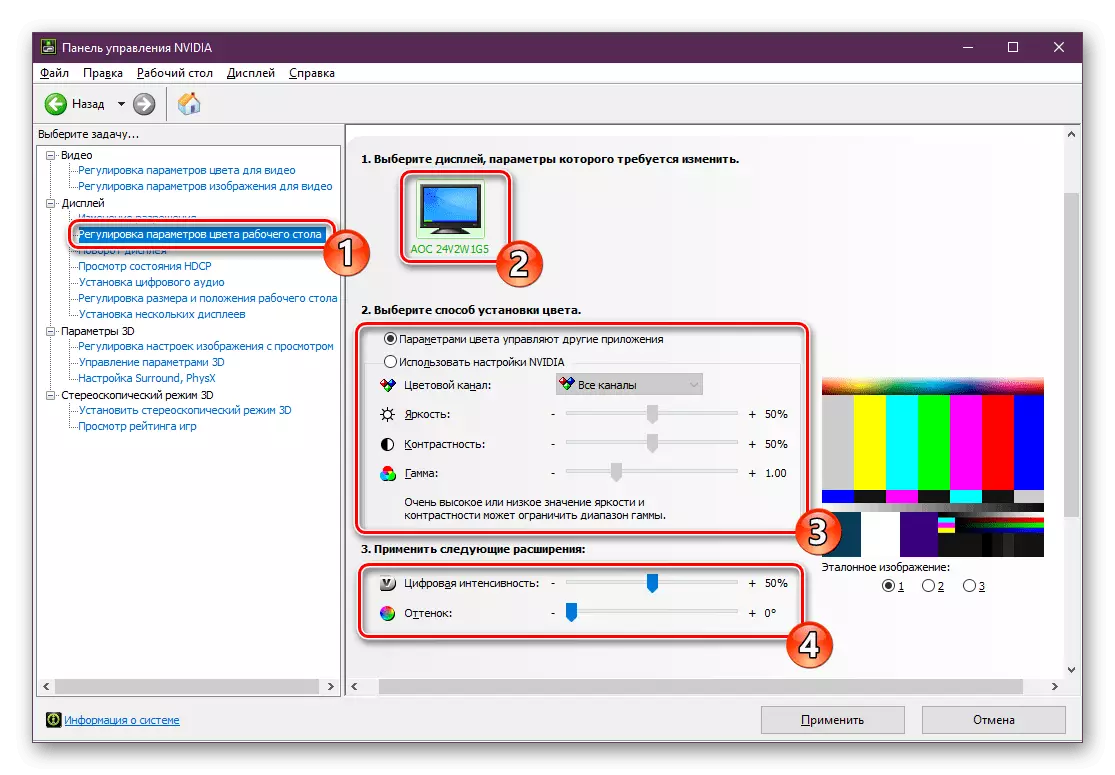
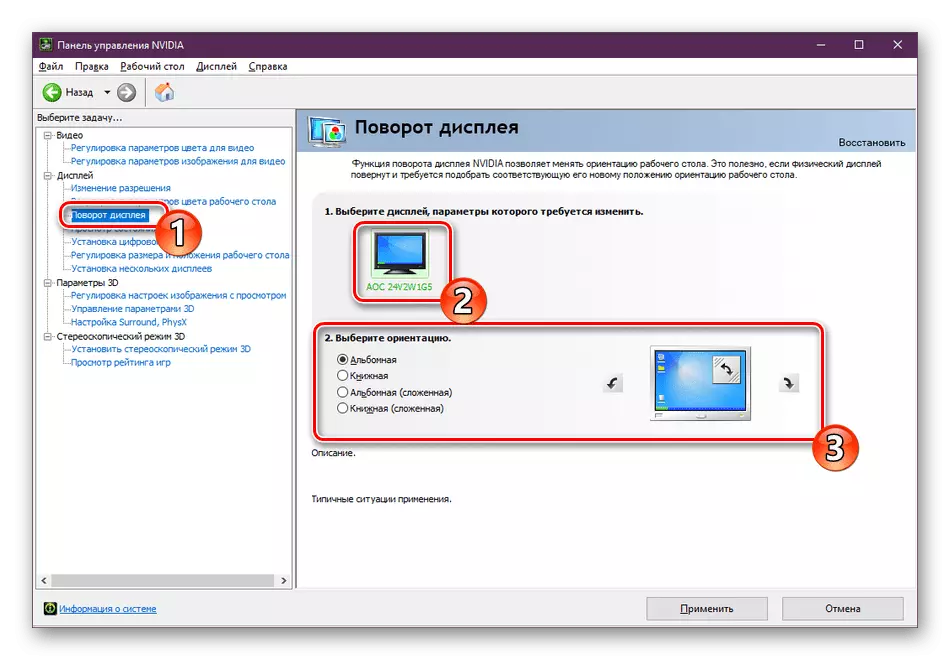

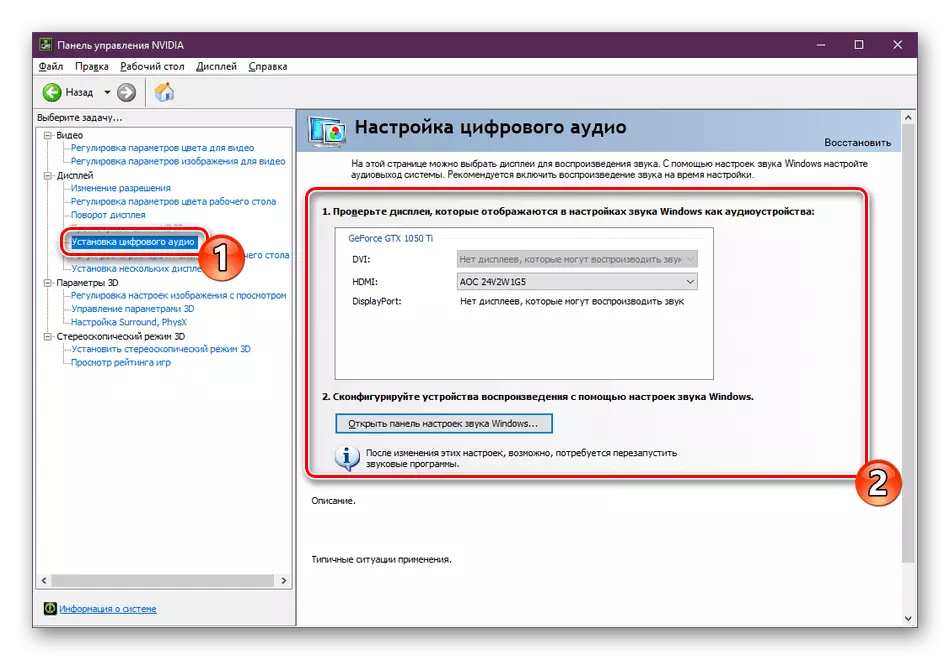

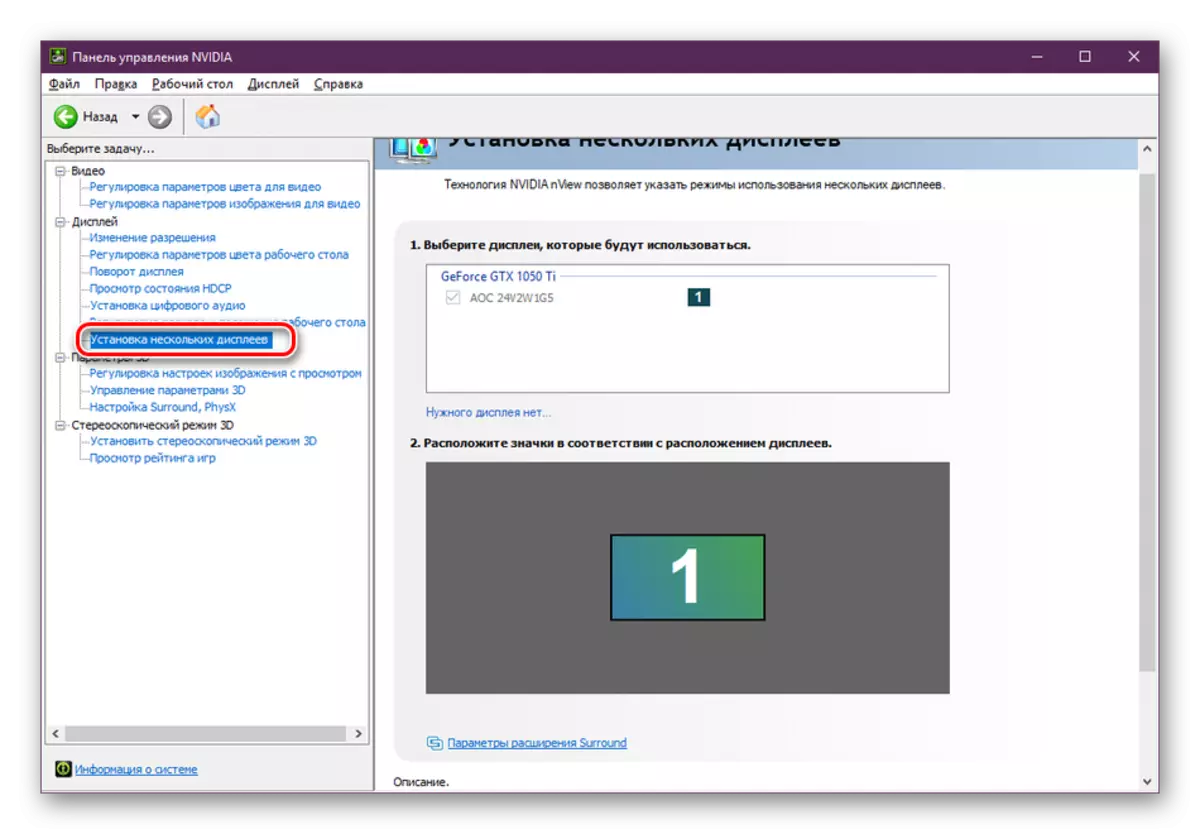
پڻ ڏسو: ونڊوز ۾ ٻن مانيٽرز کي ڳن connecting ڻ ۽ ترتيب ڏيڻ
پيرا ميٽر 3D
جيئن توهان know اڻو ٿا، گرافڪس ايڊاپٽر 3D ايپليڪيشنن سان ڪم ڪرڻ لاء فعال طور تي استعمال ڪيو ويندو آهي. اهو نسل پرفارمنس ڪري ٿو ته انهي ڪري ته اهو محصول ضروري تصوير آهي. ان کان علاوه، هارڊويئر ايڪسلريشن ڊائريڪٽ 3D يا اوپنگول حصن کي استعمال ڪندي. 3D پيرا ميٽرز مينيو ۾ سڀ شيون وڌ کان وڌ مفيد آهن راندين لاء بهترين ترتيب ڏيڻ جي خواهشمند آهي. اسان توهان کي هن طريقيڪار جي تجزيو سان پنهنجو پاڻ کي واقف ڪرڻ جي صلاح ڏيو.
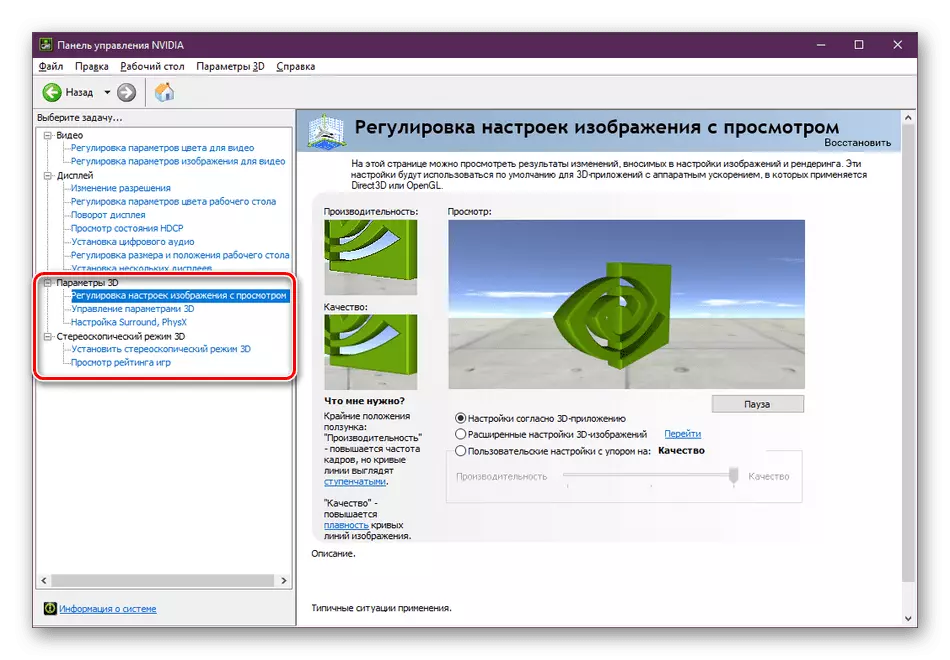
وڌيڪ پڙهو: اين ويڊيا ويڊيو ڪارڊ بهترين سيٽنگون
انهي تي، اسان جي واقفيت جي وڊيو ڪارڊ جي ترتيب سان اسان جي واقفيت ختم ٿي رهي آهي. هر هڪ ڊويزن ڊزائينز ڊسنل سيٽنگون انفرادي طور تي جيڪي ان جي درخواستن جي هيٺيان رهيل آهن.
